SONYα7Ⅲの教科書としてシリーズで設定方法・使い方を解説しています。
フォーカスエリアについての詳細記事でわかりやすいものは少ないので、今回はなるべく初心者の方でもわかりやすいように記載いたしました。
今回の記事は、SONYα7Ⅲのフォーカスエリアの設定・使い方について分かりやすく解説しております。
SONYα7Ⅲにおすすめの関連アクセサリーをまとめた記事も役に立つと思いますので、
ぜひ一度チェックしてみてくださいね↓
https://tatsumovie.com/related-accessories-recommended-for-sonyα7iii-convenient-goods/
フォーカスエリアとは
 フォーカスエリア:被写体の位置や大きさに応じて決めるピントを合わせるエリアの事
フォーカスエリア:被写体の位置や大きさに応じて決めるピントを合わせるエリアの事
・ワイド:モニター全体にピントを合わせてくれる
・ゾーン:モニター上の9個のエリアの中でピントを合わせてくれる。9個のエリアは自分で選択する。特定の範囲内で被写体が動く時に活用
・中央固定:モニター中央にピントを合わせる
・スポット:モニター上の好きなところにフォーカス枠を移動し、ピンポイントにピントを合わせる
・拡張スポット:選択したフォーカス位置でピントが合わない場面にピント合わせの範囲をスポットの周辺まで拡げてピント合わせをする
上記はSONY公式ストアを参照
動画撮影で基本的に使用するフォーカスエリアはワイドかゾーンを使用します。
基本的にはワイドで撮影することがほとんどですが、ゾーンの範囲内のみで撮影をする場合はゾーンの使用が良いです。
中央固定は場合によっては使用することもあるかもしれないですが、ほとんど使用することはないです。使用場面としましては、中央から被写体が動かないまたは中央に固定したままの撮影時は使用しても良いです。
スポットと拡張スポットに関しては固定撮影以外では撮影することはないです。ただ、固定撮影時は基本的にマニュアル撮影をしますので、この項目に関しては動画撮影時に使うことは筆者はないです。
・ワイドのオートフォーカス範囲
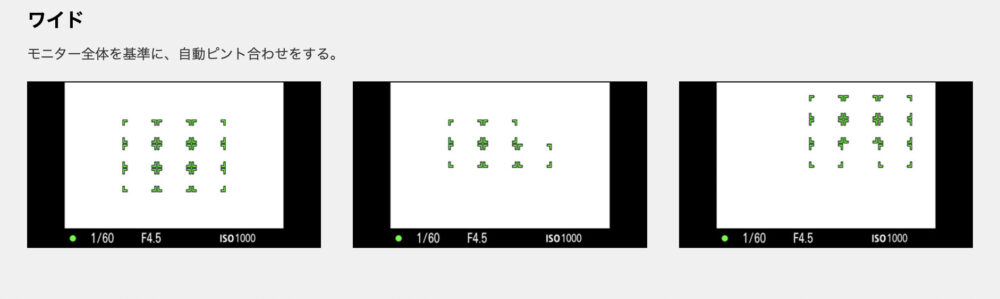
・ゾーンのオートフォーカス範囲
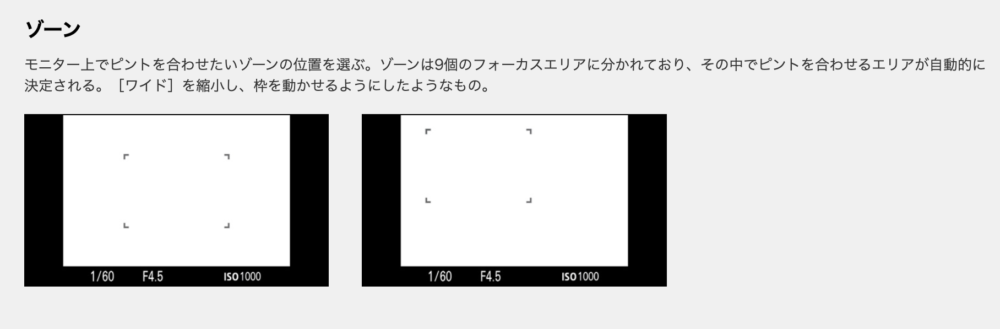
・中央のフォーカス範囲
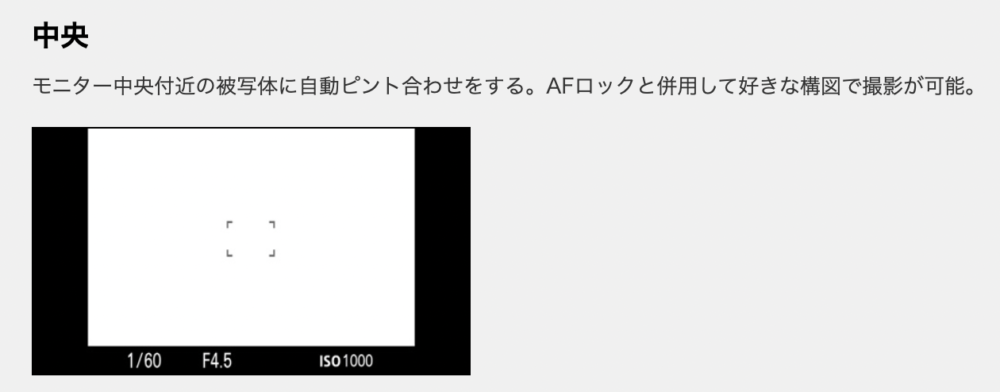
SONYα7III 動画撮影時のフォーカスエリアの設定・使い方
フォーカスエリアは撮影時にすぐに使用できるようにカスタムキー設定でカスタムキーのどこかに振り分けた方が良いです。
まずはメニューを開きましょう。ちなみにフォーカスエリアはAF1に入っております。
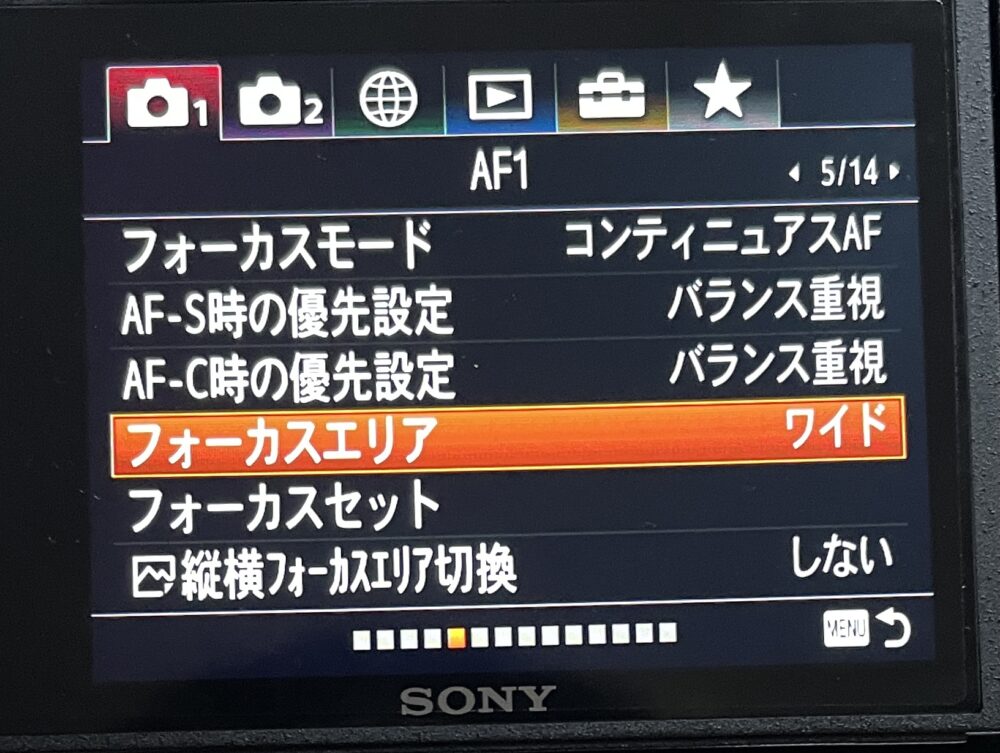
操作カスタム1のカスタムキーを選択しましょう。
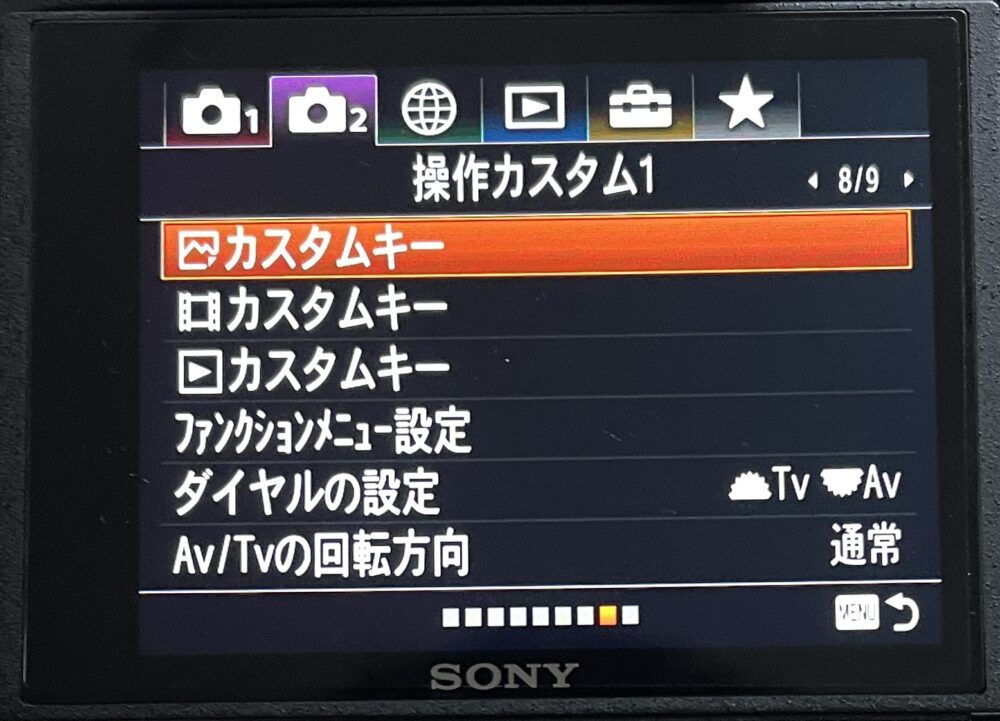
カスタムボタンは自分が使用しやすいところのどこでも大丈夫ですが、筆者はカスタムボタン1に設定しております。
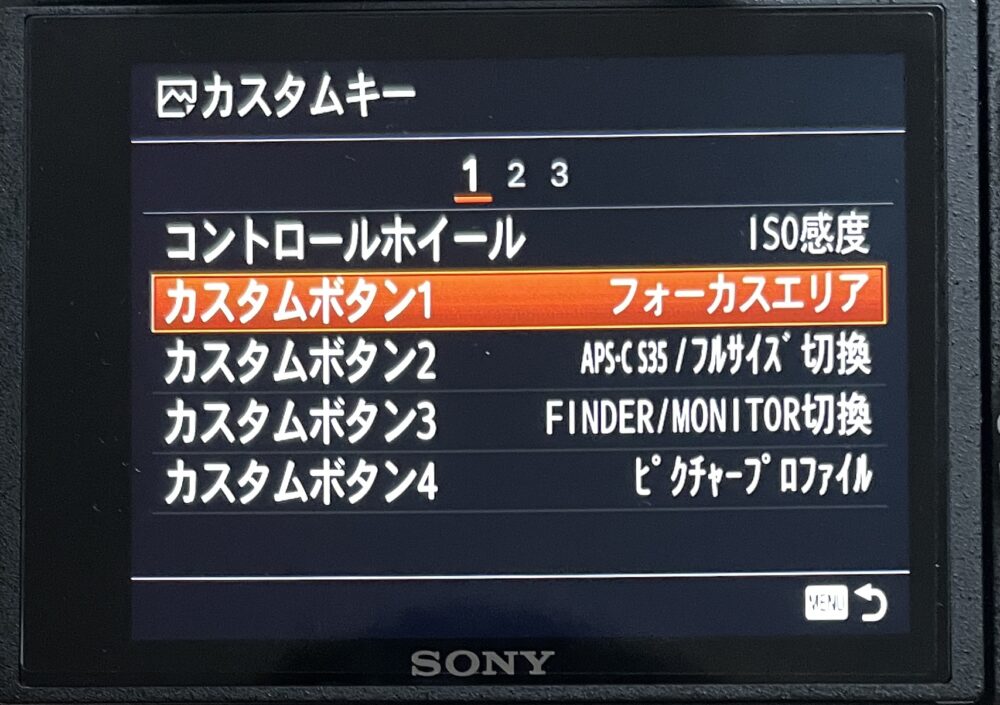
カスタムキー1は右上についております。ここをクリックすると、

すぐにフォーカスエリアの設定が可能となりました。

フォーカスエリアをワイドに設定すると画面全てにオートフォーカスが合うようになります。これが一番万能で使用しやすいです。
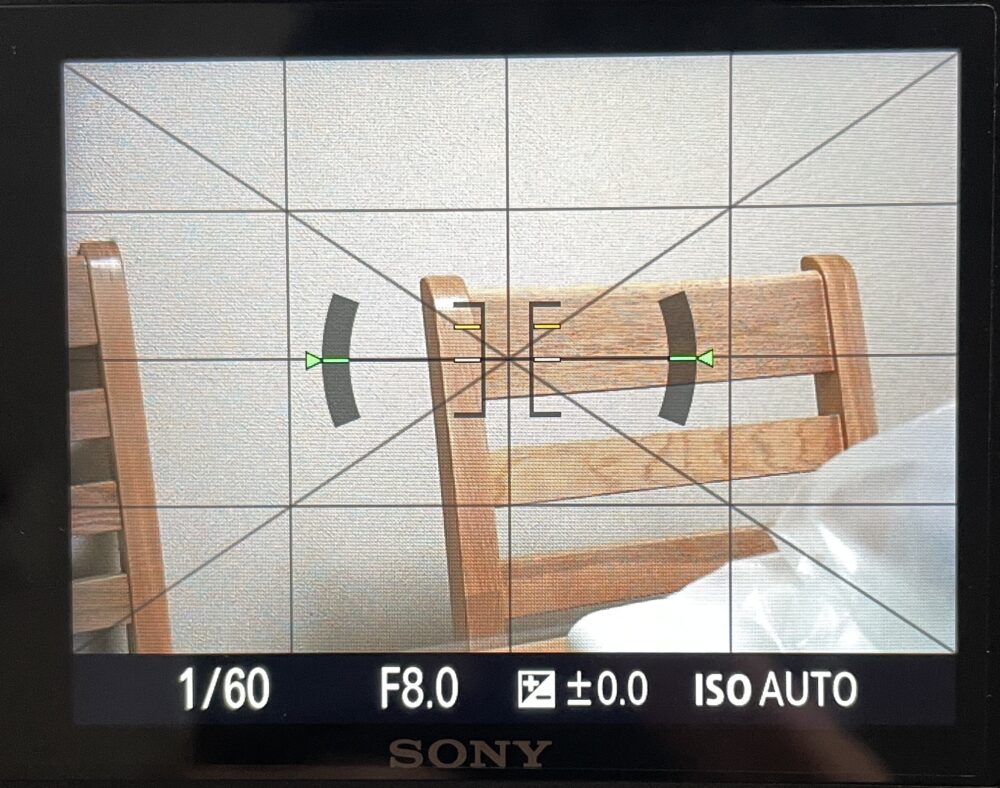
フォーカスエリアをゾーンに設定すると枠内のみオートフォーカスが効きます。
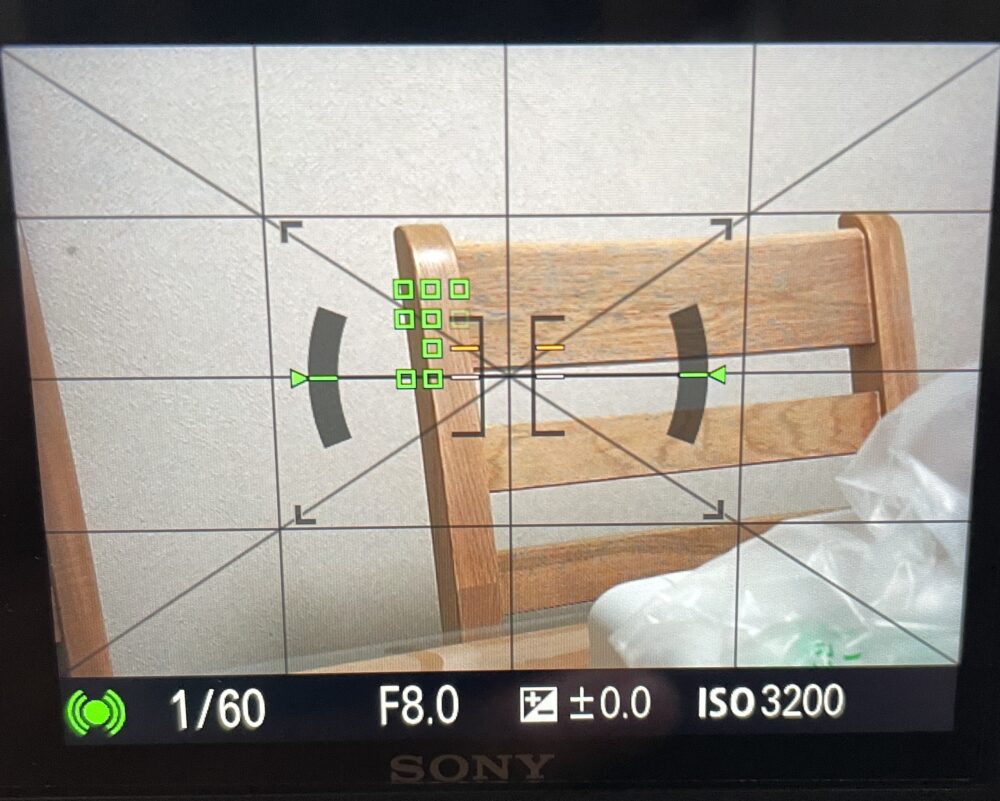
ゾーンの範囲を変更する際はフォーカスセットで変更していきます。
その為、フォーカスセットもカスタムキーのどこかにセットしておくと良いです。
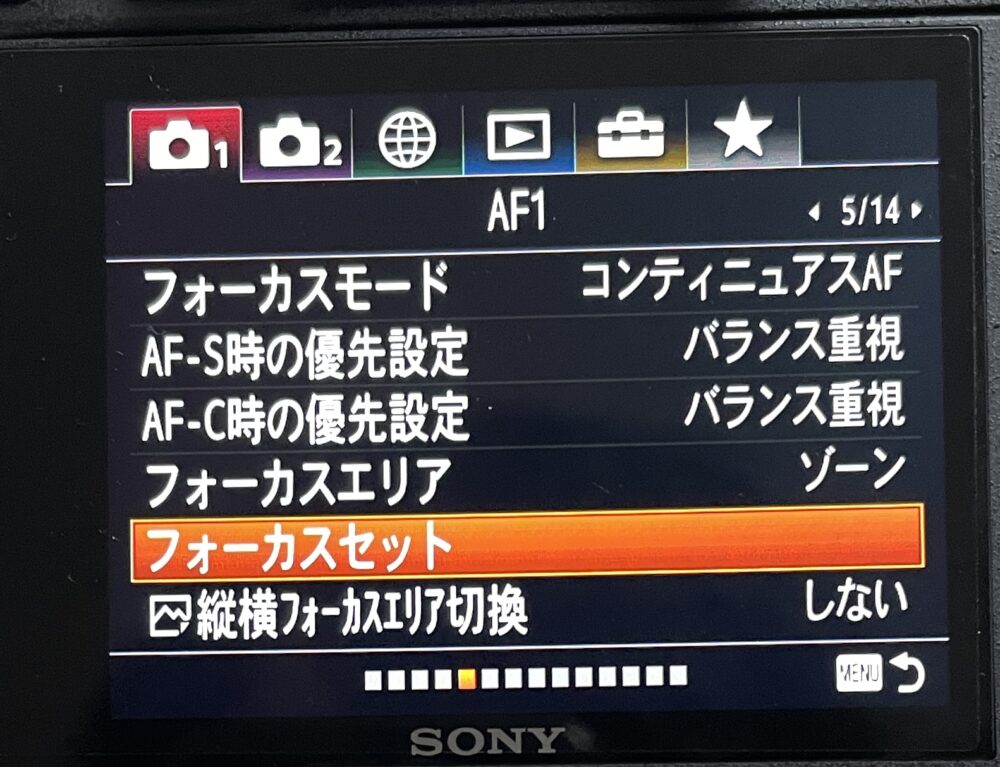
筆者はカスタムキーのマルチセレクターの中央ボタンに設定しております。
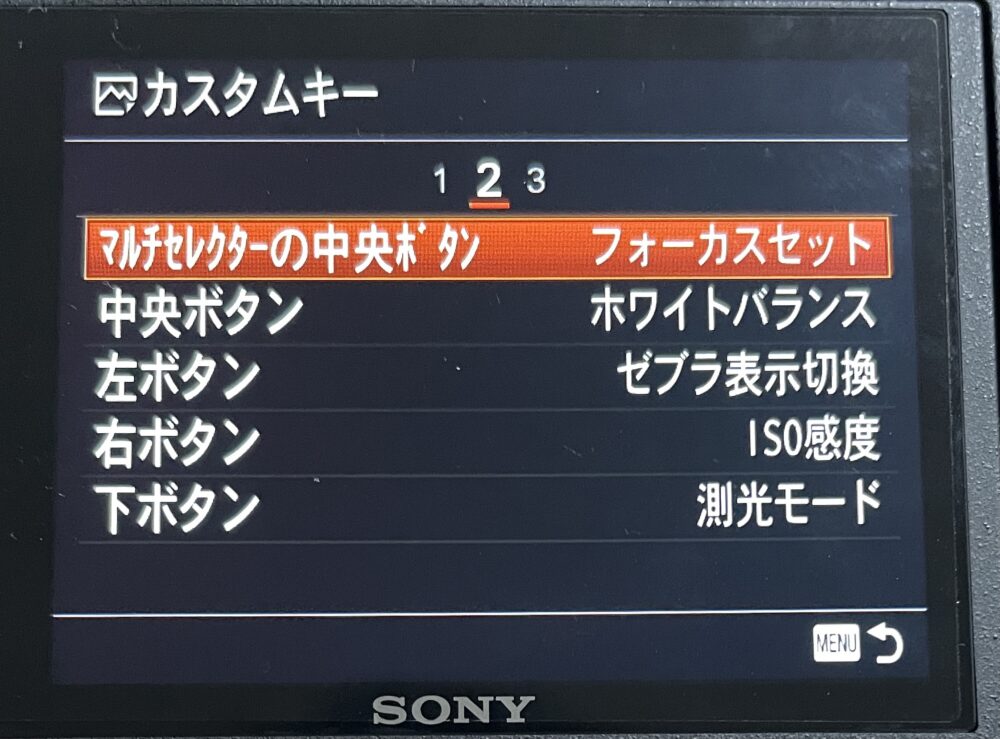
赤枠のところがマルチセレクターの中央ボタンです。ここを押すことでフォーカスセットが可能となりました。
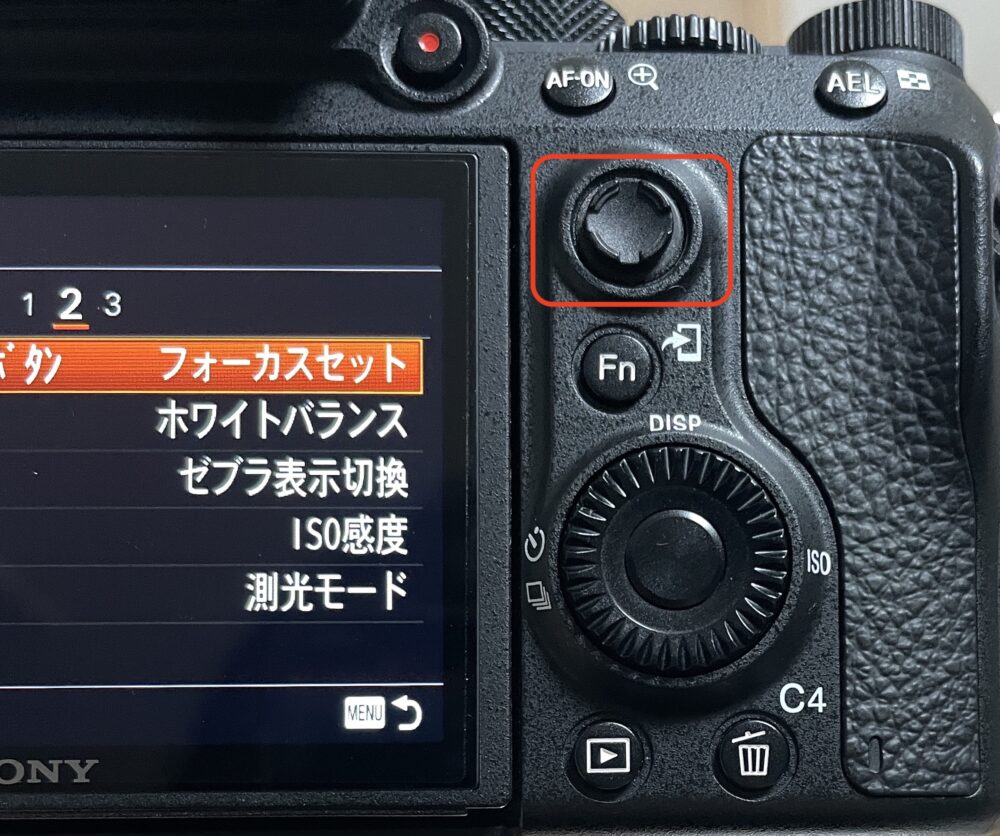
フォーカスセット画面。

マルチセレクターまたはコントロールホイールを移動させることでフォーカスセットすることが可能となります。

左に移動させるとゾーンの効く範囲が移動します。

フォーカスセットした位置のみでオートフォーカスが効くようになります。
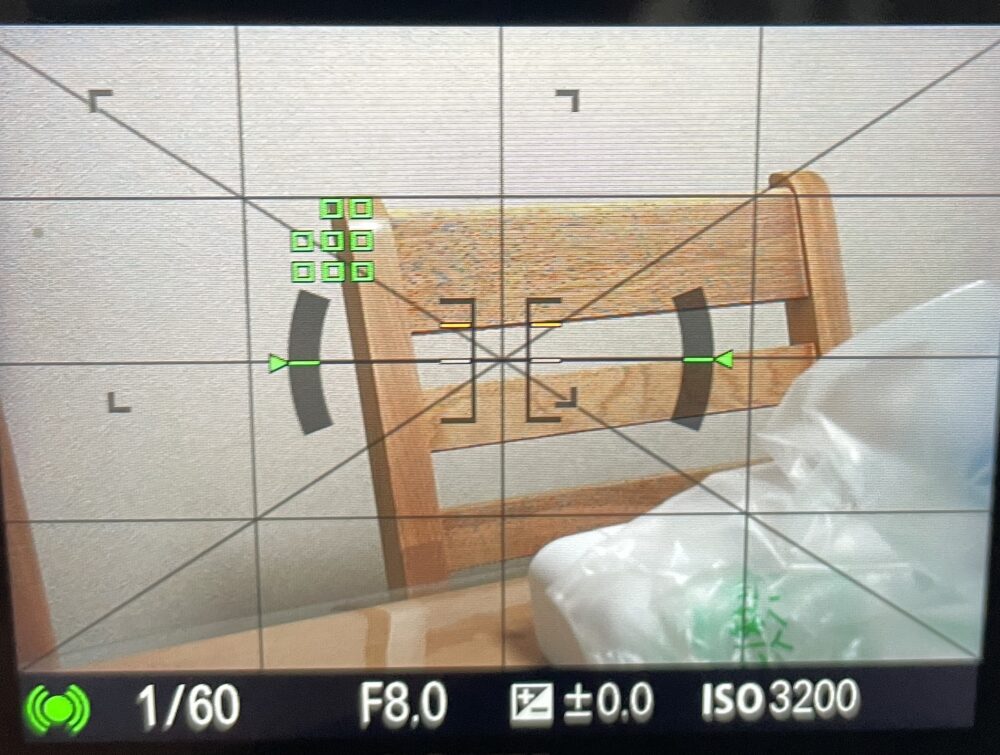
中央に設定すると中央からフォーカスは移動しません。
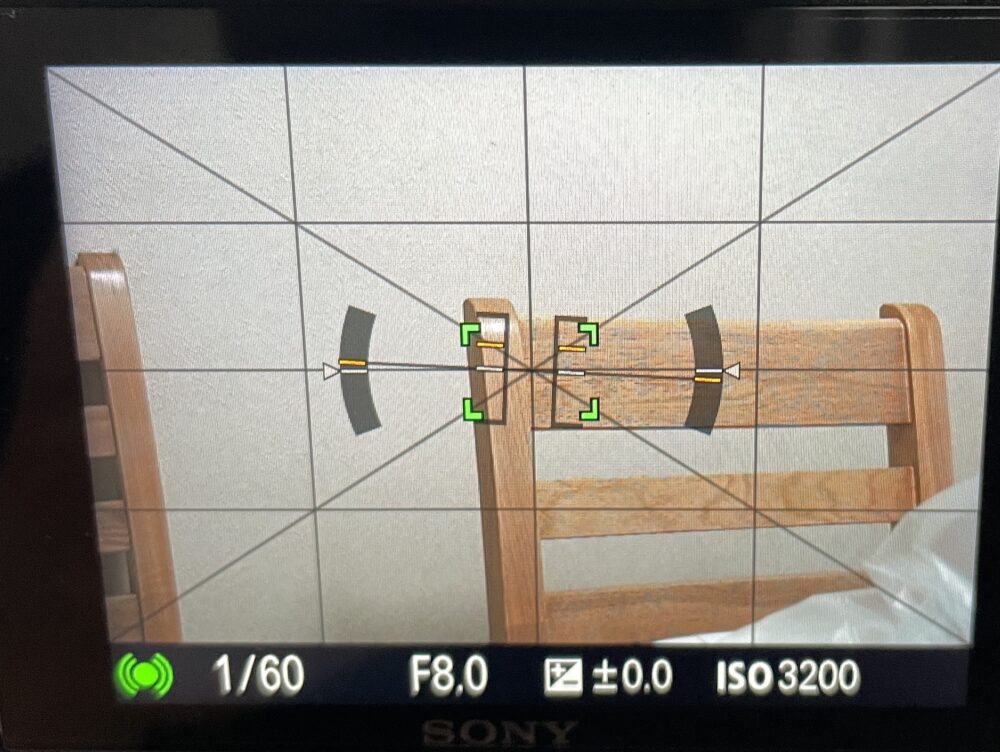
以上で設定から簡単に使い方まで解説が終了です。
まとめ
今回はSONYα7Ⅲでのフォーカスエリアの設定・使い方を解説していきました。
そのほかのSONYα7Ⅲの記事もチェックしてみて下さい。
SONYα7IIIの関連記事もチェック↓
SONYα7IIIの便利機能 S&Q(スロー&クイックモーション)設定の方法
【SONYα7III】動画撮影時のおすすめカスタムキー設定を紹介
【SONYα7III】Slog2・Slog3の設定・使い方・編集方法まで徹底解説
【SONYα7III】Cine2・Cine4の設定・使い方を解説【ピクチャープロファイル】
【SONYα7III】HLG(PP10)の設定・使い方を解説【ピクチャープロファイル】
【SONYα7III】Super35mmモードの設定方法・使い方
【SONYα7III】フォーカスモードの設定方法・使い方【動画撮影】






















